Kaip atidaryti klasikinį tūrio maišytuvą „Windows 11“
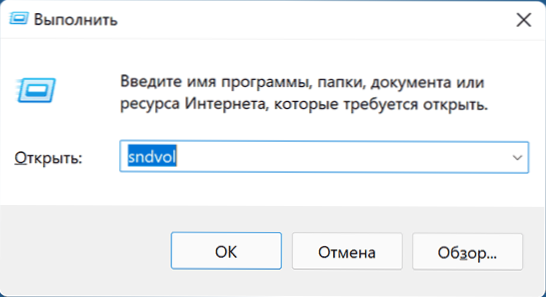
- 4000
- 343
- Tyler Daniel
Jei spustelėsite piktogramą su garsiakalbio atvaizdu „Windows 11“ su dešiniu mygtuku Atidarykite naują maišytuvo versiją parametrais - Sistema - garsas - garsumas, kuris ne visada yra patogus: senasis tūrio valdymas turi savo pranašumų.
Šiose instrukcijose, kaip paleisti klasikinį tūrio maišytuvą „Windows 11“, ir, jei reikia, dažnas naudojimas, pagreitina jo paleidimą.
Senojo tūrio maišytuvo paleidimas
Senoji tomo maišytuvo versija „Windows 11“ niekur nevyko, ji taip pat yra sistemoje, bet kuriuo atveju straipsnio rašymo dieną. Atidaryti:
- Paspauskite raktus Win+r Klaviatūroje („Win“ - „Windows Emblem“) įveskite Sndvol Prie lango „Atlikite“ ir spustelėkite Enter.
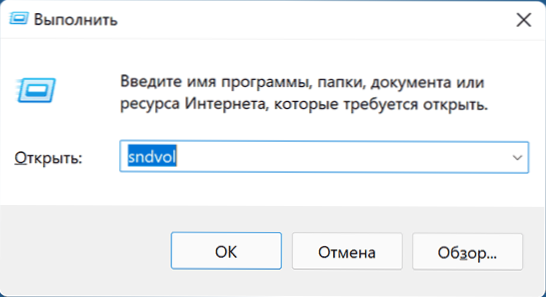
- Įprastas tūrio maišytuvas bus atidarytas su visais anksčiau prieinamais garso nustatymais.

Deja, jei to reikia dažnai, nėra labai patogu pradėti paleidimą naudojant dialogo langą „Vykdyti“, o klasikinio garsumo valdymo grąžinimo būdas naudojant registrą, kuris veikė ankstesnėje sistemos versijoje, nebeveikia „Windows 11“.
Jei jums reikia reguliariai standartinio tūrio maišytuvo, jo atidarymą galite padaryti patogesne taip:
- Patogioje vietoje - aplanke arba darbalaukyje spustelėkite mygtuką Dešinys.
- Lauke „Nurodykite objekto vietą“ įveskite „Sndvol“.exe ir spustelėkite „Kitas“.
- Nurodykite norimą etiketės pavadinimą.
- Dabar, norėdami pradėti etiketę, atidarys standartinį tūrio maišytuvą, ir jūs galite ištaisyti „Taskbar“ nuorodą: Dešiniuoju pelės mygtuku spustelėkite etiketę - rodykite papildomus parametrus - pataisykite ją užduočių juostoje.
Nemokamas programos klasikinio tūrio maišytuvas
Papildoma galimybė atkurti standartinį tūrio valdiklį yra nemokama klasikinio tūrio maišytuvo programa, skirta „Windows 11“, kurią galima atsisiųsti į kūrėjo puslapį: https: // gitHub.Com/popopeen/klasikinio tūrio maišytuvas/išleidimai. Atminkite, kad įkeliant programą, „SmartScreen“ filtras ją gali užblokuoti kaip „mažai žinomą“.
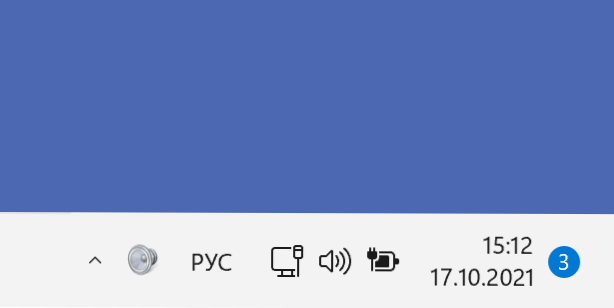
Pradėjusi programą, ji pridės savo ženklelį prie pranešimų srities. Piktograma gali būti paslėpta visada rodoma - naudokite užduočių juostos parametrus (galite atidaryti dešiniuoju pelės mygtuku spustelėdami užduočių juostą), skyrių „Užduočių juostos užduočių juostos perpildymas“. Paspaudus piktogramą, bus atidarytas standartinis tūrio maišytuvas.
Galbūt kai kuriems skaitytojams aprašyti supaprastins nagrinėjamą darbo su „Windows 11“ aspektu. Tačiau negalima atmesti, kad būsimuose sistemos atnaujinimuose standartinis tūrio maišytuvas gali išnykti.

